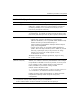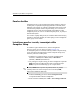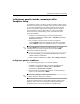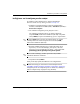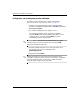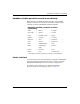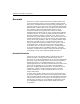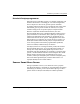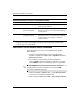Desktop Management Guide
Galddatora prvaldbas rokasgrmata www.hp.com 31
Galddatora prvaldbas rokasgrmata
Ieslgšanas vai iestatjumu paroles maia
Ja sistēmā ir iegulta drošības ierīce, skatiet rokasgrāmatu
HP ProtectTools Security Manager Guide
www.hp.com
.
1. Ieslēdziet vai restartējiet datoru. Ja lietojat operētājsistēmu
Windows, noklikšķiniet uz Start (Sākt) > Shut Down (Beidzēt) >
Restart the Computer.
2. Lai nomainītu ieslēgšanas paroli, pārejiet uz soli 3.
Lai nomainītu iestatījumu paroli, pēc datora ieslēgšanas
nospiediet
F10
, kad monitora indikators kļūst zaļš. Nospiediet
taustiņu
Enter
, lai apietu nosaukumlapu, ja tas ir nepieciešams.
✎
Ja taustiņš
F10
netiek nospiests īstajā brīdī, utilītai var piekļūt,
restartējot datoru un vēlreiz nospiežot un turot taustiņu
F10
,
kad monitora indikators kļūst zaļš.
3. Kad tiek parādīta atslēgas ikona, ievadiet pašreizējo paroli,
slīpsvītru (/) vai citu norobežotāju, jauno paroli, vēl vienu
slīpsvītru vai citu norobežotāju un vēlreiz – jauno paroli šādi:
pašreizj parole/jaun parole/jaun parole.
✎
Paroli ievadiet uzmanīgi; drošības apsvērumu dēļ ievadītās
rakstzīmes ekrānā nav redzamas.
4. Nospiediet taustiņu
Enter
.
Jaunā parole stājas spēkā, kad nākamo reizi ieslēgsit datoru.
✎
Plašāku informāciju par alternatīviem norobežotājiem skatiet
“Dažādām valodām paredzētie tastatūras norobežotāji” lappusē 33.
Ieslēgšanas paroli un iestatījumu paroli var mainīt arī, izmantojot
utilītas Computer Setup iespēju Security (Drošība).